Para actualizar los iconos de categoría, el primer paso es seleccionar los iconos que desea utilizar en Descargas de iconosde categoría . Haga clic en el botón "Obtener URL de imagen" y copie la URL en la ventana emergente. Si está utilizando Windows, puede hacer clic con el botón derecho y seleccionar Copiar o mantener presionada la tecla Control y tocar C en el teclado. Si está utilizando un Mac, utilice Comando + C. Esto guardará la URL en el portapapeles de su computadora.
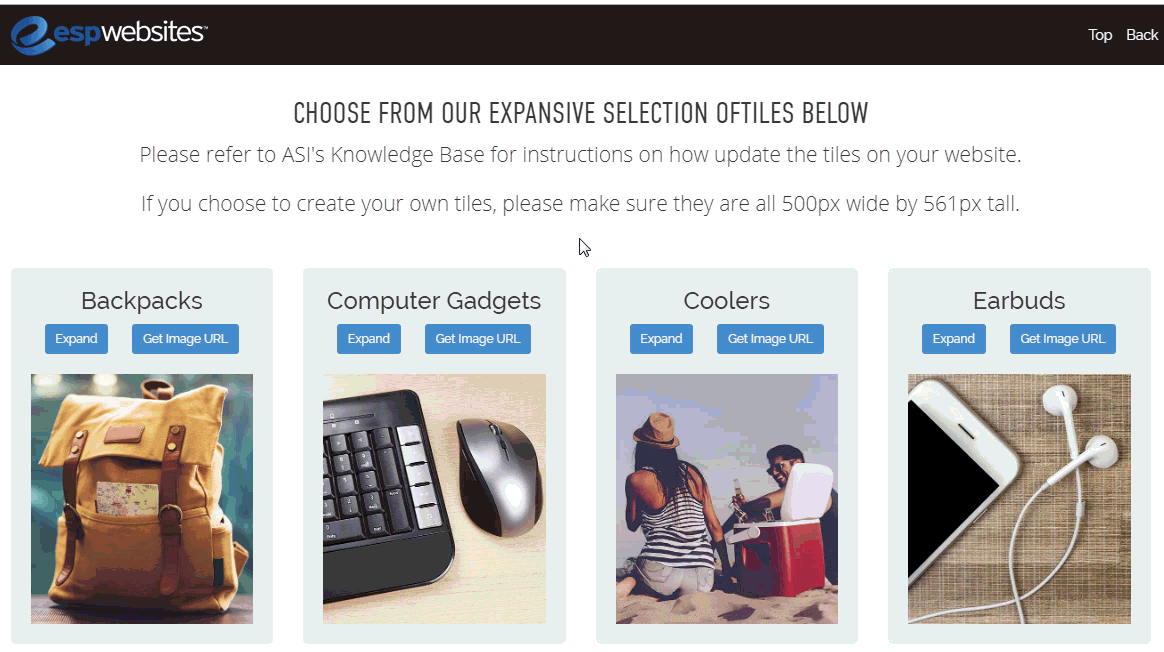
Después de copiar la URL, vaya al administrador de sitios web esdecir y haga clic en la pestaña Administrador de sitios web.
Busque el sitio que desea actualizar y haga clic en el botón Editar sitio.
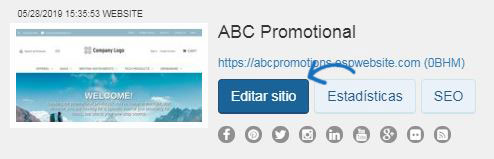
En las opciones de la izquierda, abre la sección Páginas y menús y haz clic en la opción Administrador de páginas avanzado.
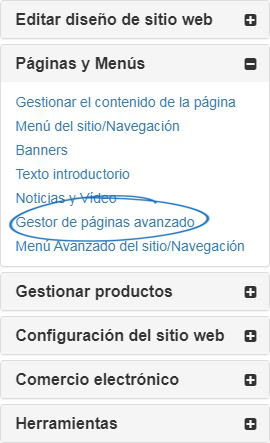
Aparecerá una notifcación que le informará de que los cambios realizados en esta sección pueden afectar a las características y la funcionalidad de su sitio. Haga clic en Aceptar. A continuación, en la sección Administrar páginas, haga clic en la pestaña Editar página.
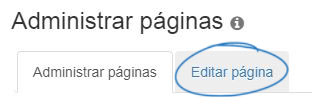
Utilice el menú desplegable Seleccionar página para elegir Inicio.
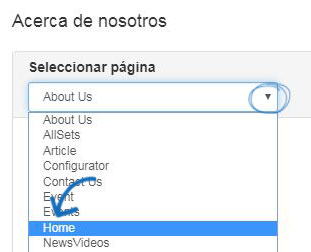
Los mosaicos de categoría se alojan en un módulo de texto. Dependiendo de la plantilla que esté utilizando, puede haber varios módulos de texto en la página de inicio. Para localizar el que necesita actualizar, haga clic en Editar para cada módulo de texto hasta que encuentre la imagen que desea actualizar.

Asegúrese de que está viendo las imágenes de su sitio que desea reemplazar. Haga clic con el botón derecho y seleccione Propiedades. Elimine los números de los campos Anchura y Altura. A continuación, reemplace el vínculo Image Src por la URL que ha copiado en el portapapeles. La imagen se actualizará. Vaya al cuadro Propiedades de la derecha y haga clic en el botón Guardar. Repita este proceso tantas veces como sea necesario para actualizar todos los iconos.
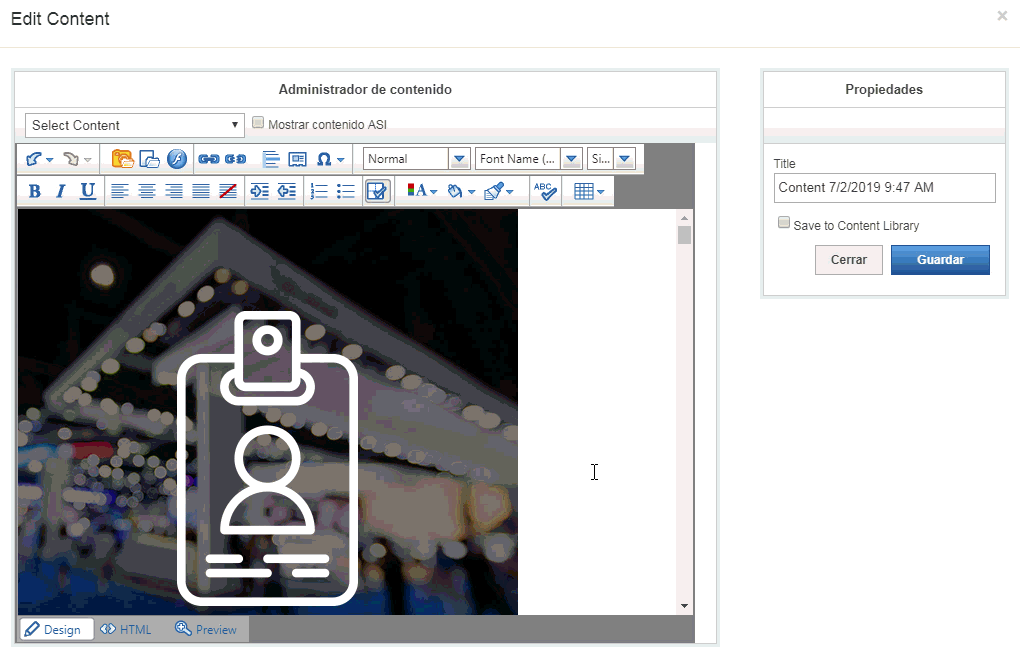
Por último, haga clic en la opción Realizar cambios en vivo. El banner actualizado debe aparecer en el sitio web en un plazo de 10 minutos.


 Français
Français Español
Español